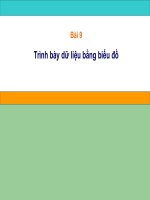Giáo án Tin học 7 Bài 9: Trình bày dữ liệu bằng biểu đồ
Bạn đang xem bản rút gọn của tài liệu. Xem và tải ngay bản đầy đủ của tài liệu tại đây (134.75 KB, 4 trang )
<span class='text_page_counter'>(1)</span>Thø 7 ngµy 20 th¸ng 03 n¨m 2010. TPPCT 54:. Bµi 9 :. Trình bày dữ liệu bằng biểu đồ. I. Mục đích yêu cầu: - Nắm được mục đích của việc sử dụng biểu đồ. - biết được một số dạng biểu đồ cần dùng . - Biết các bước cần thực hiện để tạo biểu đồ từ một bảng dữ liệu. II. chuÈn bÞ: - B¶ng d÷ liÖu. - Gi¸o ¸n. - Một số dạng biểu đồ từ bảng dữ liệu đã có. III. TiÕn tr×nh d¹y häc A. ổn định lớp, kiêmt tra bài cũ. Hãy nêu lệnh để sắp xếp dữ liệu theo cách tăng dần của cột điểm trung bình? B. Bµi míi: Hoạt động của giáo viên Hoạt động của học sinh Hoạt động 1: Giới thiệu minh hoạ số liệu bằng biểu đồ. 1. Minh hoạ số liệu bằng biểu đồ: 1. Minh hoạ số liệu bằng biểu đồ: GV: Treo tranh b¶ng d÷ liÖu vµ yªu cÇu HS: Quan s¸t. häc sinh quan s¸t (H×nh 1) Thảo luận nhóm, cử đại diện trả lời - T¨ng dÇn qua tõng n¨m. HS: Quan s¸t. GV: treo tranh biểu đồ (Hình 2). HS: H×nh 2 ?Em cã nhËn xÐt g× vÒ sè häc sinh giái cña líp 7A qua tõng n¨m? ? §èi víi hai h×nh trªn h×nh nµo dÔ cho c¸c em cã sù so s¸nh nhanh h¬n? GV: H×nh 2 lµ biÓu diÔn d÷ liÖu trong trang tính dưới dạng biểu đồ. Hoạt động 2: Giới thiệu một số dạng biểu đồ 2. Một số dạng biểu đồ: 2. Một số dạng biểu đồ: GV: Giới thiệu các dạng biểu đồ phổ biến HS : Quan sát Lop7.net.
<span class='text_page_counter'>(2)</span> nhất trong chương trình bảng tính bằng Một số dạng biểu đồ thường gặp: a. Biểu đồ hình cột cách treo tranh các loại biểu đồ.. GV : Cho HS thÊy ®îc c«ng dông cña c¸c loại biểu đồ. b. Biểu đồ đường gấp khúc. c. Biểu đồ hình tròn. Yªu cÇu mét vµi HS nh¾c l¹i HS : Chó ý l¾ng nghe Ghi b¶ng Nh¾c l¹i Hoạt động 3: Giới thiệu cách tạo biểu đồ 3. Tạo biểu đồ: 3. Tạo biểu đồ: GV: Hướng dẫn cách tạo biểu đồ. HS: L¾ng nghe, quan s¸t ? Cách tạo biểu đồ. Quan s¸t SGK, tr¶ lêi - Các bước tạo biểu đồ: 1. Chän mét « trong vïng d÷ liÖu cÇn vÏ biểu đồ. 2. Nh¸y vµo nót Chart Wizard trªn thanh công cụ, chương trình bảng tính sẽ hiÓn thÞ hép tho¹i Chart Wizard.. 2. Chän d¹ng biÓu đồ trong nhóm. 1. Chän nhãm 3. Nh¸y nót Next biểu đồ 3. Thùc hiÖn mét sè thao t¸c, chän Finish Hoạt động 4: Củng cố – dặn dò. GV: Treo h×nh hép tho¹i Chart Wizard vµ giới thiệu các bước tạo biểu đồ tỉ mỉ hơn.. - Nhắc lại các kiến thức cần nhớ trong bài (có thể gọi HS lên tạo một biểu đồ từ dữ liệu cho trước) - Về nhà đọc lại lý thuyết phần còn lại và làm các câu hỏi 1,2,3,4 ở SGK. Lop7.net.
<span class='text_page_counter'>(3)</span> Gi¸o ¸n tin häc 7 Thø 3 ngµy 23 th¸ng 03 n¨m 2010. TPPCT 55:. Bµi 9 :. Trình bày dữ liệu bằng biểu đồ (Tiếp). I. Mục đích yêu cầu: - HS biết cách chỉnh sửa biểu đồ: + Thay đổi vị trí biểu đồ. + Thay đổi dạng biểu đồ. + Xoá biểu đồ. II. chuÈn bÞ: - B¶ng d÷ liÖu. - Gi¸o ¸n. - Một số dạng biểu đồ từ bảng dữ liệu đã có. III. TiÕn tr×nh d¹y häc A. ổn định lớp, kiểm tra bài cũ. ? Nêu các bước tạo biểu đồ? ? Nếu muốn dặt vị trí biểu đồ cùng Sheet với bảng dữ liệu thì chọn mục nào. B. Bµi míi: Hoạt động của giáo viên Hoạt động của học sinh Hoạt động 1: Chỉnh sửa biểu đồ 4. Chỉnh sửa biểu đồ: 4. Chỉnh sửa biểu đồ: a. Thay đổi vị trí của biểu đồ a. Thay đổi vị trí của biểu đồ GV: Treo tranh và giới thiệu cách thay đổi HS : Chú ý lắng nghe, quan sát vị trí của biểu đồ. Tr¶ lêi ? Muốn thay đổi vị trí biểu đồ, em làm như - Để thay đổi vị trí của biểu đồ ta chỉ cần thÕ nµo. chọn biểu đồ giữ chuột và rê biểu đồ đến vị GV: KÕt luËn, ghi b¶ng. trí mới sau đó thả chuột. b.Thay đổi dạng biểu đồ b.Thay đổi dạng biểu đồ GV: Giới thiệu cách thay đổi dạng biểu đồ HS : Thảo luận nhóm theo từng bước thao tác cụ thể trên tranh Nh¾c l¹i minh häa. Để thay đổi dạng biểu đồ ta thực hiện như Gäi HS nh¾c l¹i. sau: Gäi HS nhËn xÐt b¹n tr¶ lêi. - Chọn biểu đồ cần thay đổi dạng. - GV tổng hợp lại các bước thay đổi dạng - Xuất hiện thanh công cụ Chart biểu đồ.. 1. Nh¸y vµo mũi tên để mở b¶ng chän. GV: Nguyễn Hữu Hải _Trường THCS Nguyễn Kh¾c ViÖn Lop7.net. 2. Chọn kiểu biểu đồ thích hîp. -3-.
<span class='text_page_counter'>(4)</span> Gi¸o ¸n tin häc 7. c. Xoá biểu đồ. c. Xoá biểu đồ. GV: Để xoá các đối tượng trong chương tr×nh so¹n th¶o Microsoft Word ta lµm thÕ HS: C¸c nhãm th¶o luËn nhí l¹i kiÕn thøc cò tr¶ lêi. nµo? HS: Chó ý l¾ng nghe. GV: Tương tự như xoá các đối tượng trong Tr¶ lêi. chương trình soạn thảo Microsoft Word. - Để xoá biểu đồ: Nháy chuột trên biểu đồ ? Em hãy cho biết cách xóa biểu đồ. vµ nhÊn phÝm Delete. GV cho HS kh¸c nhËn xÐt, bæ sung. d. Sao chép biểu đồ vào văn bản. d. Sao chép biểu đồ vào văn bản HS: Th¶o luËn. Tr¶ lêi. GV: Nªu c¸ch sao chÐp mét ®o¹n v¨n b¶n HS: Nh¾c l¹i trong chương trình sọan thảo Word? * Các bước sao chép biểu đồ vào văn bản GV: Giới thiệu cách sao chép biểu đồ sang - Nháy chuột trên biểu đồ và nháy nút lệnh Word. Copy. GV: Gäi HS nhøc l¹i - Më v¨n b¶n Word vµ nh¸y nót lÖnh Paste. Hoạt động 4: Củng cố – dặn dò GV: Nh¾c l¹i c¸c kiÕn thøc cÇn nhí. - Yêu cầu HS trả lời câu hỏi: Muốn thay đổi dạng biểu đồ có nhất thiết phải xoá biểu đồ cũ và tạo lại không? Nêu cách thao tác ? - Nghiên cứu lại lí thuyết cả bài 9 để tiết sau làm bài thực hành 9. - VÒ nhµ häc l¹i lý thuyÕt.. GV: Nguyễn Hữu Hải _Trường THCS Nguyễn Lop7.net Kh¾c ViÖn. -4-.
<span class='text_page_counter'>(5)</span>